Relatório: Faltas/Deixei de vender
Por meio desta tela o usuário poderá gerar um relatório para analisar os lançamentos registrados no módulo Orçamento como Faltas/Deixei de vender, será possível identificar estes lançamentos que por algum motivo não foram realizados conforme uma loja, período e produto específico.
Pré-requisito
- Para gerar o relatório é necessário terem sido lançados registros de "Faltas/Deixei de vender" na solução Vetor Orçamento, acessível através do menu (Requisições >> Faltas/Deixei de vender).
Como acessar
- Realize o login na solução Vetor Farma.
- Acesse o menu: Relatórios >> Estoque >> Faltas/Deixei de vender.
1° Passo – Gerar relatório
Para gerar o relatório, o usuário poderá aplicar os filtros sugeridos pelo sistema, com base em todas as filiais cadastradas e período da semana atual, basta teclar o atalho F6 e se houver resultados, serão exibidos em uma nova guia no formato cubo dinâmico. No entanto, o usuário poderá personalizar os filtros como desejar, acompanhe:
Se desejar aplicar a busca com base em filiais específicas, desmarque a opção "Todas as filiais" e marque apenas as desejadas.
A seguir, selecione o "Período" de referência para a busca e informe à frente, se necessário, uma "Data inicial" e uma "Data final". Se deseja conhecer um pouco mais este recurso, clique aqui.
Por fim, pode-se apurar melhor os filtros, ao definir produtos específicos como referência de pesquisa, basta clicar sobre o botão "Filtrar produtos". Ao clicar nesta opção, será exibida a tela "Pesquisar produtos" para selecionar os itens de interesse conforme a categoria escolhida, por exemplo: Árvore mercadológica, linha, papel na precificação, grupo de compras, princípios ativos, dentre outros.
Não sabe como utilizar o botão filtrar produtos, clique aqui.
E para gerar o relatório conforme os parâmetros definidos tecle o atalho F6, após o relatório será aberto em uma nova guia:
O usuário poderá modelar as informações conforme o seu interesse, ao clicar com botão direito do mouse sobre um registro e "Mover para vertical" ou clicando sobre um filtro e arrastando-o até o fixar na grade. Confira como modelar um relatório dinâmico ao acessar o artigo correspondente.
O relatório de faltas/deixei de vender, disponibiliza dois elementos do tipo "Qtde Estoque". Um deles é flexível e pode ser fixado à esquerda na seção em azul do relatório, conforme exemplo acima e indica a quantidade de produto disponível em estoque no momento em que a falta/deixei de vender foi lançada. O outro elemento é fixo na seção cinza na vertical à direita ele aponta uma somatória do total de itens no estoque considerando o número de vezes que um vendedor registrou que deixou de realizar uma venda.
Por exemplo: "Se o vendedor X fez um registro de "faltas/deixei de vender" para determinado produto, a coluna "QtdeEstoque" da seção cinza registrará a quantidade de itens no estoque, e se outro vendedor registrar que deixou de vender o mesmo produto, a coluna também registará a quantidade de itens no estoque apresentando na linha "total" uma somatória desses valores".
E ainda, o elemento "Qtde Estoque Atual" apresenta o estoque do produto na data atual da pesquisa em questão, Veja:
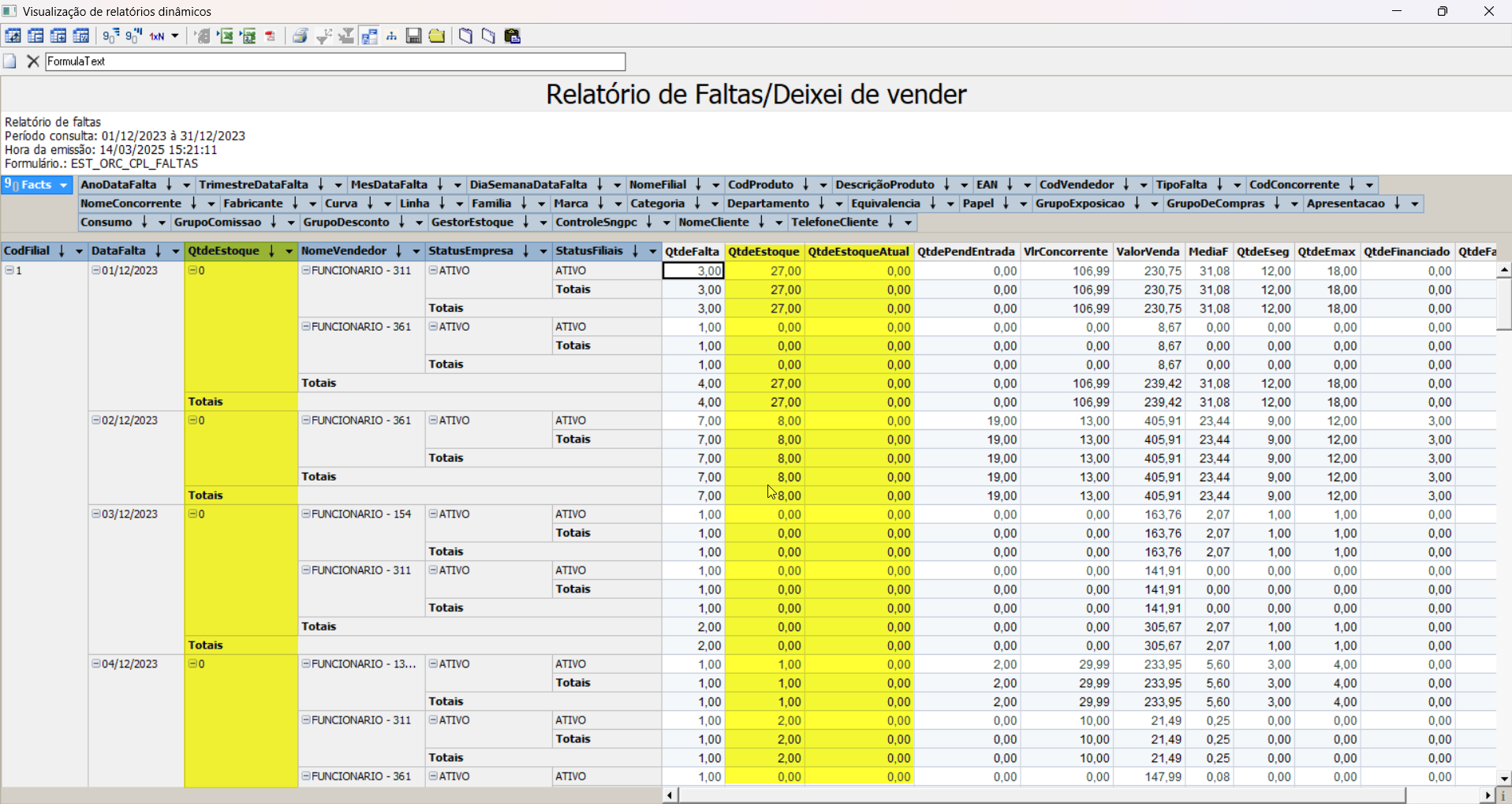
Este relatório contém diversos facts que proporcionam uma visão abrangente das colunas para análise. Outros, dois elementos são os facts "Status Empresa" e "Status Filial", que têm o objetivo de apresentar a situação do produto tanto no nível da empresa quanto da filial. Dessa forma, é possível identificar se o produto está ativo, inativo, bloqueado ou disponível apenas para encomendas, tanto em toda a organização quanto em uma loja específica. Caso não saiba como modelar o seu relatório, clique aqui e aprenda:
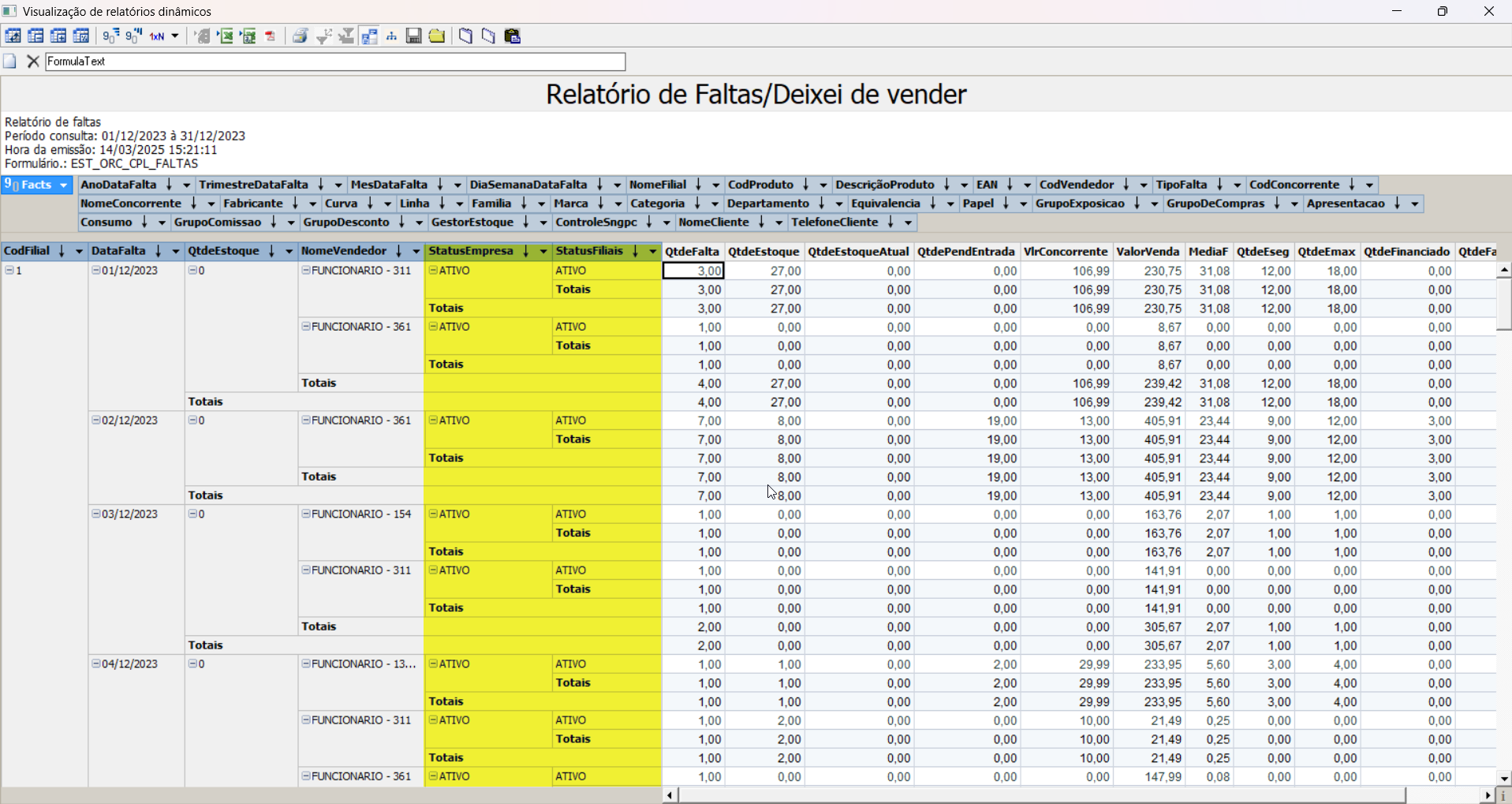
Explore outros conteúdos e descubra o passo a passo da operação.